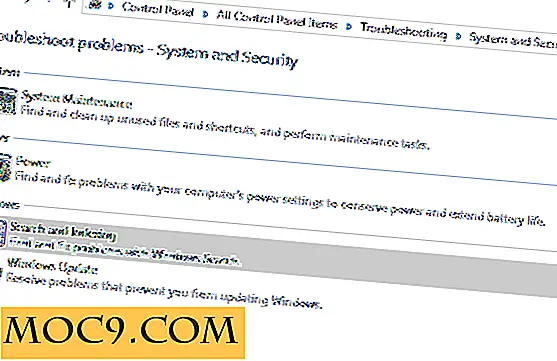gleeBox lässt Sie mit Ihrer Tastatur im Internet navigieren
An der Nützlichkeit einer Maus besteht kein Zweifel. Sie können sich schneller auf dem Bildschirm bewegen und auf Links klicken, die sich in der entfernten Ecke des Bildschirms befinden. Wenn Sie jedoch an die Tastatur gewöhnt sind, gibt es Zeiten, in denen Sie es einfach hassen, Ihre Hand von der Tastatur zur Maus zu bewegen. Es ist sowohl lästig als auch ermüdend. Wäre es nicht toll, wenn Sie nur mit der Tastatur im Internet navigieren können?
gleeBox ist ein experimentelles Projekt, das einen tastaturzentrierten Ansatz für die Navigation im Internet verfolgt. Es bietet Alternativen zu Aktionen, die traditionell mit der Maus ausgeführt werden. gleeBox ist als Erweiterung für Google Chrome, Firefox und Safari verfügbar.
Nach der Installation der Erweiterung muss als erstes " g " gedrückt werden, um die "gleebox" aufzurufen. Dies wird das Hauptkontrollzentrum sein. Es gibt mehrere Möglichkeiten, die Sie mit der gleebox machen können. Sie können beliebige Phrasen eingeben und die aktuelle Seite nach Links durchsuchen, die Ihrer Suchanfrage entsprechen. Sie können dann durch die Links blättern, um zu finden, was Sie wollen. Wenn keine übereinstimmende Abfrage gefunden wird, wenn Sie die Eingabetaste drücken, wird eine Suche mit Ihrer (n) Phrase (n) durchgeführt oder Sie werden zur Seite weitergeleitet, wenn die Phrase eine URL ist.

Sie können auch das Präfix "?" Verwenden, um eine Reihe von Aktionen auszuführen. Wenn Sie beispielsweise " ? H " eingeben, werden die Überschriften H1, H2 und H3 hervorgehoben und " ? Img " markiert verknüpfte Bilder. Verfügbare Optionen umfassen
- ? h : Wählen Sie die Hauptüberschriften (h1, h2 & h3)
- ? img : Wählen Sie verknüpfte Bilder aus
- ?? : Wählen Sie Texteingabefelder. Drücken Sie ENTER, um den Fokus auf das ausgewählte Feld zu richten.
- ? a : Wählen Sie alle Links aus

Mehr nützliche Funktionen
Der beste Teil von gleeBox ist die Möglichkeit, das Präfix "!" Zu verwenden, um auf viele externe Dienste zuzugreifen. Zum Beispiel können Sie auf jeder Seite "g" drücken, um die gleeBox aufzurufen und " ! Read " eingeben. Dadurch wird die vorhandene Seite in den Lesemodus umgewandelt.

Eine Liste nützlicher Befehle enthält:
- ! read : Verwandle die Seite für ein besseres Leseerlebnis mit dem Readability-Projekt
- ! kürzen : Kürzen Sie die URL der aktuellen Seite mit bit.ly
- ! tweet : Umleiten zu twitter.com mit der URL der aktuellen Seite im Textfeld
- ! rss : Öffnen Sie den RSS-Feed der aktuellen Seite in Google Reader
- ! snap : Erstellen Sie einen Screenshot der aktuellen Seite in Chrome
- ! share : Teilen Sie die aktuelle Seite.
- und viele mehr…
Ausführen von YubNub oder eines Quix-Befehls
Sowohl YubNub als auch Quix sind Web-Tools, mit denen Sie eine Befehlszeile eingeben und eine Aktion ausführen können. Diese Tools sind in gleeBox integriert, so dass Sie auch mit Befehlszeilen arbeiten können. Der Befehl kommt mit einem Präfix ":" und ein Dollarzeichen ($) steht für die aktuelle URL. Verfügbare Befehle sind " : fbshare $ " - Teilen Sie die aktuelle Seite auf Facebook, " : wp cricket " - In Wikipedia nach Cricket etc. suchen. Mit Quix können Sie sogar einen eigenen Befehl erstellen und in gleeBox verwenden.

Aufwickeln
Die oben genannten Funktionen sind nicht schlüssig, was die gleeBox kann. Es gibt mehr Dinge wie jQuery-Befehle, ESP-Modus, den ich nicht erwähnt habe. Wird die gleeBox die Maus komplett ersetzen? Nein, wird es nicht. Aber seine Nützlichkeit und Vielseitigkeit kann tatsächlich die Dinge beschleunigen und Sie produktiver machen. Probieren Sie es aus und Sie werden es wissen. Vergessen Sie nicht, auch das Benutzerhandbuch zu lesen.
gleeBox | gleeBox für Google Chrome | gleeBox für Firefox | gleeBox für Safari

![Verwenden Sie MarsEdit zum Erstellen und Verwalten von Blog-Inhalten [Mac]](http://moc9.com/img/use-marsedit-setup.jpg)

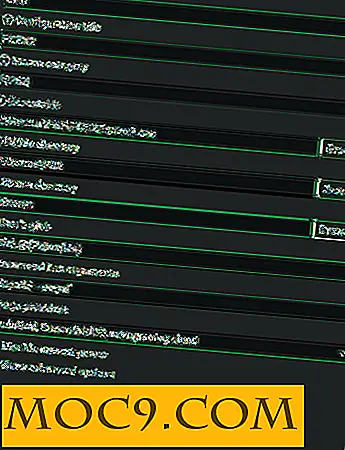
![Wie PDFs mit PDF-Kette manipulieren [Linux]](http://moc9.com/img/chain.jpg)